2024 年 12 月 4 日
1 訂單管理新/舊版功能列表
新:後台路徑 :「訂單」→「所有訂單」
舊:後台路徑 :「訂單」→「未結案訂單」
後台路徑:[訂單]->[未結案訂單]

新版訂單列表操作頁面
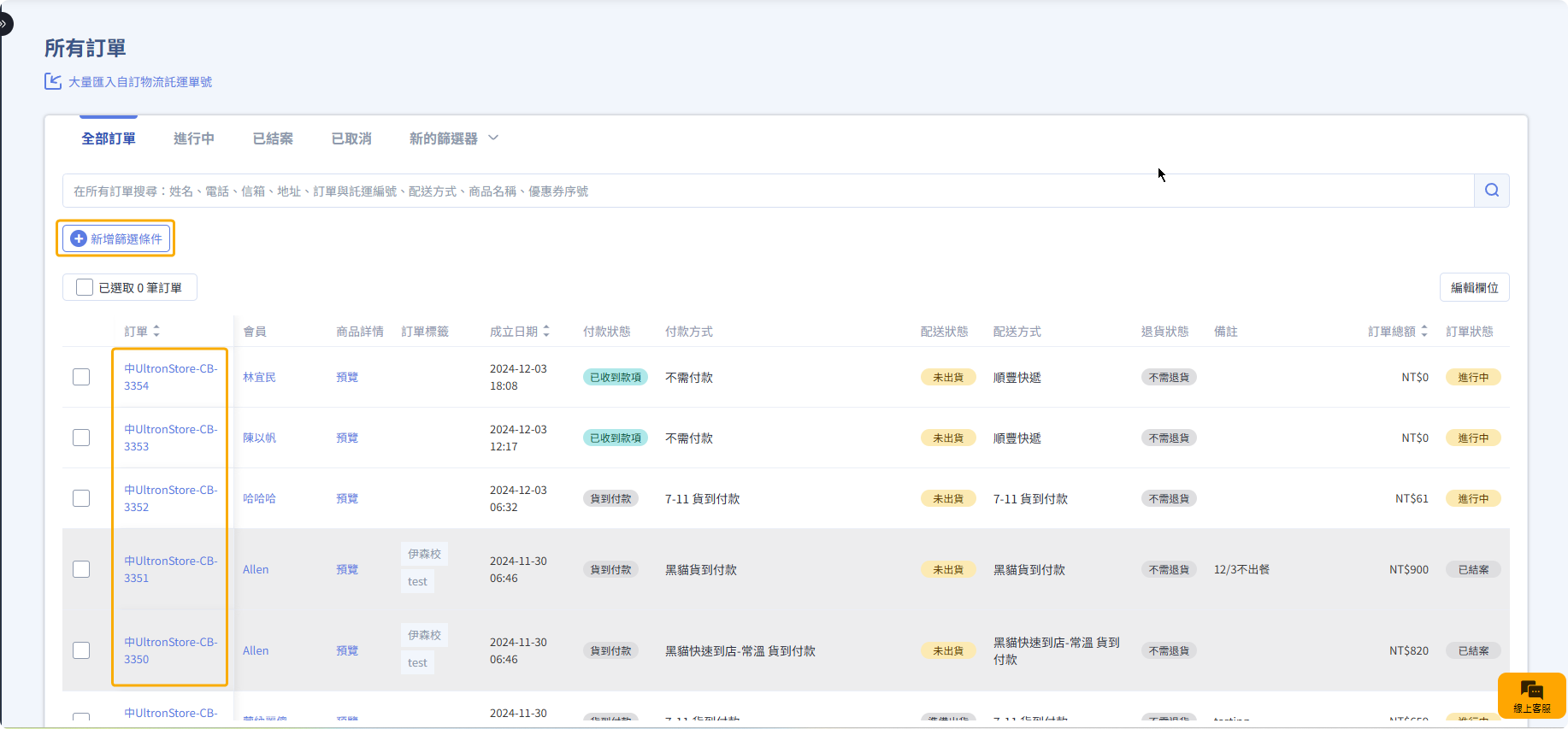
2 篩選訂單
根據不同條件進行搜尋:
- 付款狀態
- 配送狀態
- 退貨狀態
- 訂單狀態

使用搜尋欄位搜尋訂單

新版訂單列表操作頁面
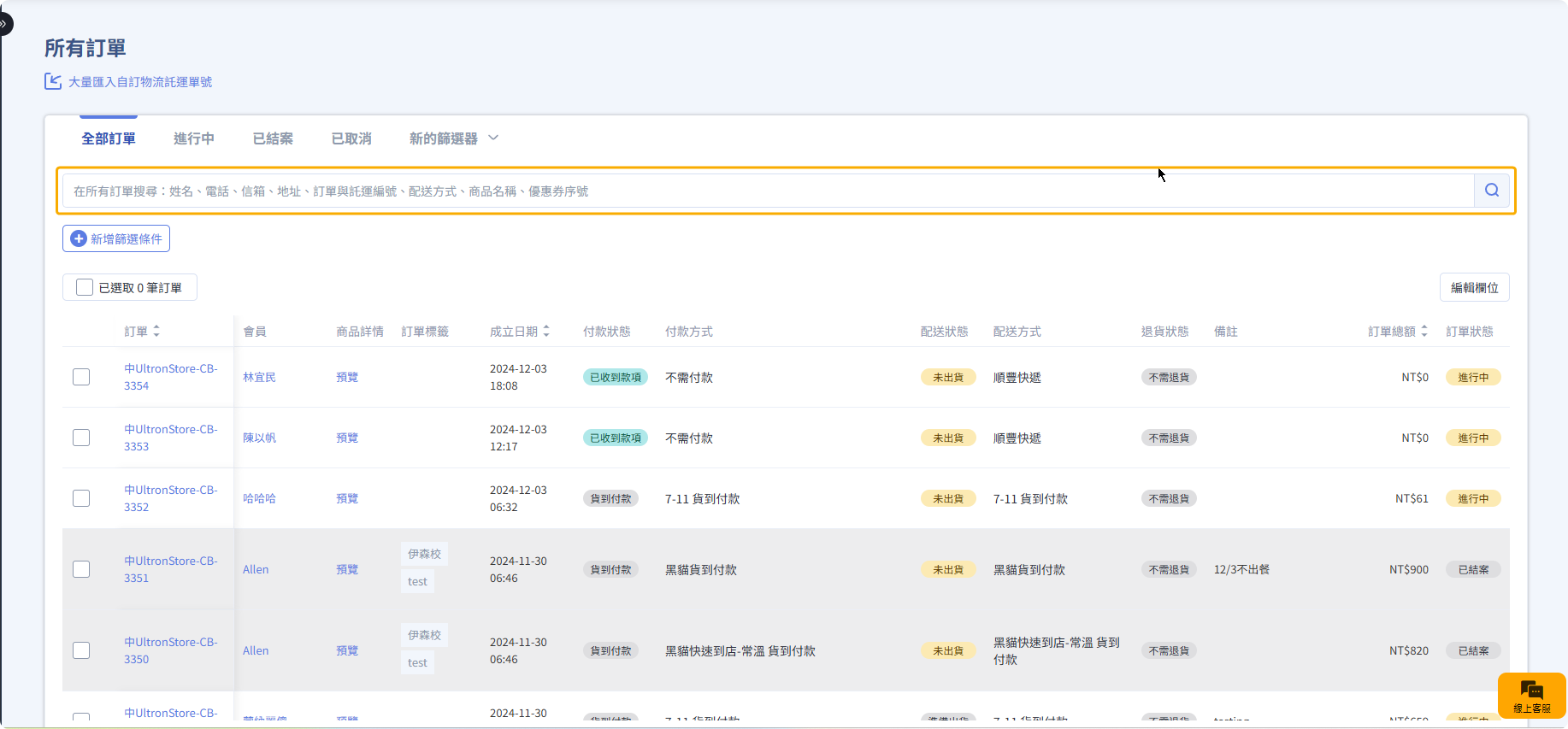
可支援搜尋的欄位:
可支援搜尋的欄位:
關鍵字必須與欄位資訊完全一致進行搜尋:
● 消費者下訂單時的 email
● 托運單號
● 訂單內商品的 sku
● 帳單資訊的電話
● 會員email
關鍵字與欄位資訊可部分一致進行搜尋:
● 訂單編號
● 物流方式
● 訂單商品內的商品名稱
● 下訂單當下的消費者姓名
● 帳單資訊的城市、區、地址(此三個欄位必須分開搜尋,不要直接搜一整串地址)
● 會員姓名
● 訂單使用的優惠券的序號
3 訂單操作
勾選想要批次設定的訂單,於右上方選擇您要的操作。透過下拉式選單來變更這些已勾選訂單的訂單狀態。

新版訂單列表操作頁面
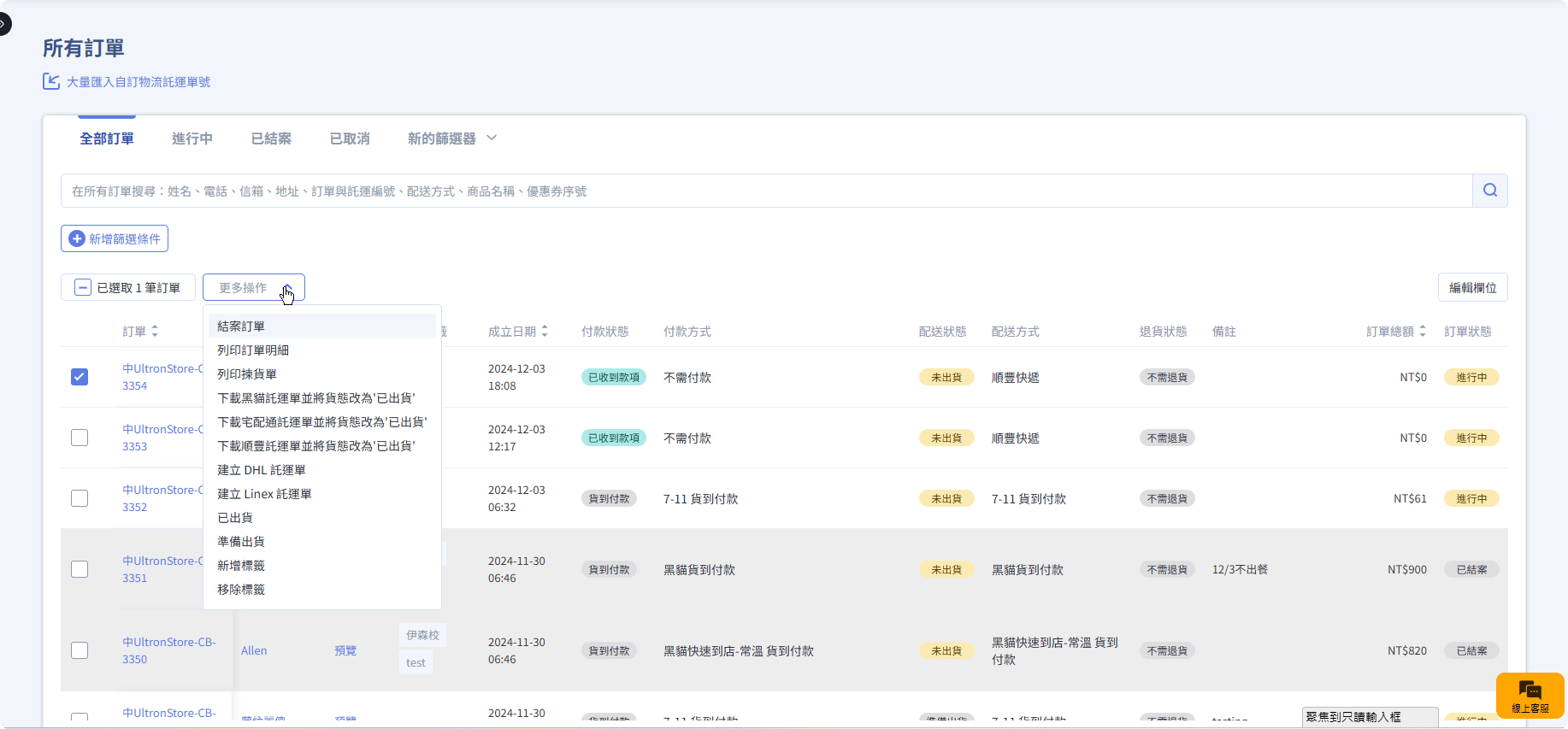
4 列印訂單明細
後台路徑:[線上購物設定]->[購物車與金流]->列印訂單明細相關文件設定
操作步驟:
- 勾選列印訂單明細的內容並儲存設定

- 前往訂單管理,勾選訂單並點選右上方「列印訂單明細」

- 新版訂單列表操作頁面

- 列印時就可以看到勾選的訂單明細內容項目囉!

5 出貨明細內容設定(托運單檔案)
後台路徑:[線上購物設定]->[購物車與金流]->出貨明細列印相關文件設定
操作步驟:
- 勾選列印出貨明細的內容並儲存設定

- 當您列印托運單後,下載的檔案中會有出貨明細檔案

- 列印時就可以看到勾選的出貨明細內容項目囉!

